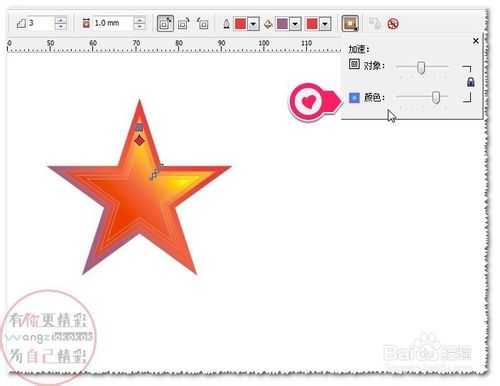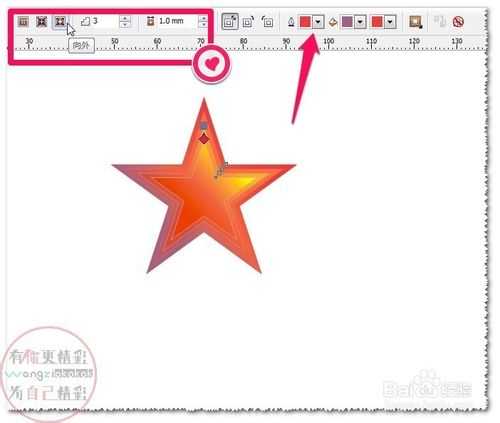cdr制作渐变类型的轮廓图基础教程
(编辑:jimmy 日期: 2025/12/28 浏览:3 次 )
CorelDRAW 软件
轮廓图(交互式轮廓图)
再绘制图形,标志等经常会使用它的
轮廓图(交互式轮廓图)是个非常好用,实用的工具
现在简介绍:cdr软件如何制作渐变类型的轮廓图?
方法/步骤
打开电脑 并打开CorelDRAW 软件
首选要先画上一个图形
比如:
五角星
并为渐变填充颜色
如图
点轮廓图
就会发现比之前多了一个渐变填充结束色
如图
进行轮廓图
轮廓图也会是渐变的填充色
如图
如果对图形的渐变的填充色不满意可以更改的
当然同前面讲
轮廓图颜色变化:
1.线性轮廓图颜色
2.逆时针的轮廓图颜色
3.顺时针的轮廓图颜色
这3种方式也是会对轮廓图填充颜色及边框颜色产生变化的
如图
当然也可以直接更改渐变填充结束色或填充色
(或原始图形颜色的更改等)
如图
当然也可以通过对象和颜色加速工具
进行更改颜色效果的
或其它工具更图形效果的
直到自己满意
如图
以上就是cdr制作渐变类型的轮廓图基础教程,希望能对大家有所帮助!
下一篇:CDR临摹花鸟国画教程